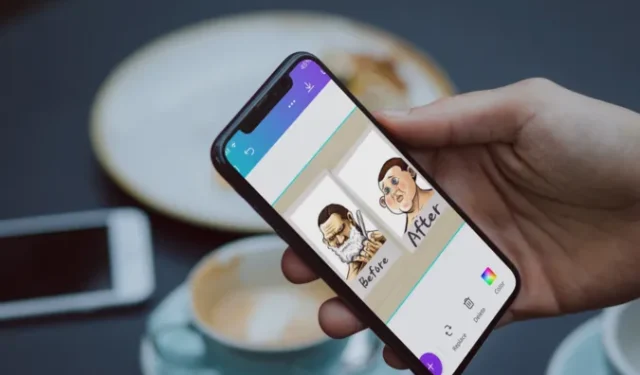
Ao percorrer a galeria do seu iPhone, você se depara com algumas fotos de sua infância e agora está super animado para compartilhá-las nas redes sociais. Mas então, você está se perguntando como pode criar uma imagem lado a lado, comparando suas aparências passadas e presentes. Felizmente, existem muitos aplicativos disponíveis que você pode usar para tirar fotos perfeitas lado a lado. A plataforma de mídia social na qual você planeja postar pode ter esse recurso. Vamos começar.
1. Combine 2 imagens lado a lado usando PicsArt
Uma das maneiras mais fáceis de criar uma foto de comparação lado a lado é instalando o aplicativo PicsArt. Este aplicativo oferece controle absoluto sobre a aparência de suas fotos. Você pode ajustar vários elementos, incluindo tamanho da grade, tamanho da borda, filtros e a capacidade de adicionar texto e adesivos. Chega de conversa – vamos entrar em ação:
1. Inicie o aplicativo PicsArt e toque em Botão de adição (+) e selecione o estilo Colagem.
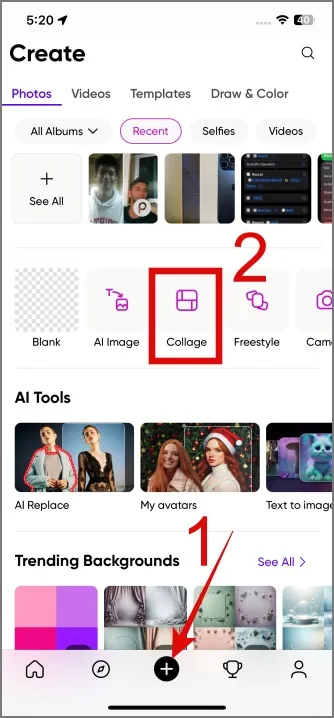
2. Em seguida, selecione as duas fotos que deseja combinar e selecione /span> de sua escolha.modelo2.
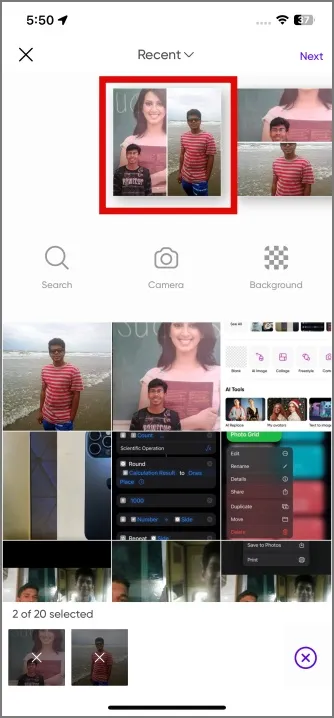
3. Se você quiser ajustar o layout da grade para se adequar à proporção de sua postagem favorita nas redes sociais, toque em Layout< um botão i=3>. A partir daí, navegue até a seção Proporção e selecione a proporção da imagem desejada. . Neste artigo, escolheremos o estilo Retrato do Instagram.
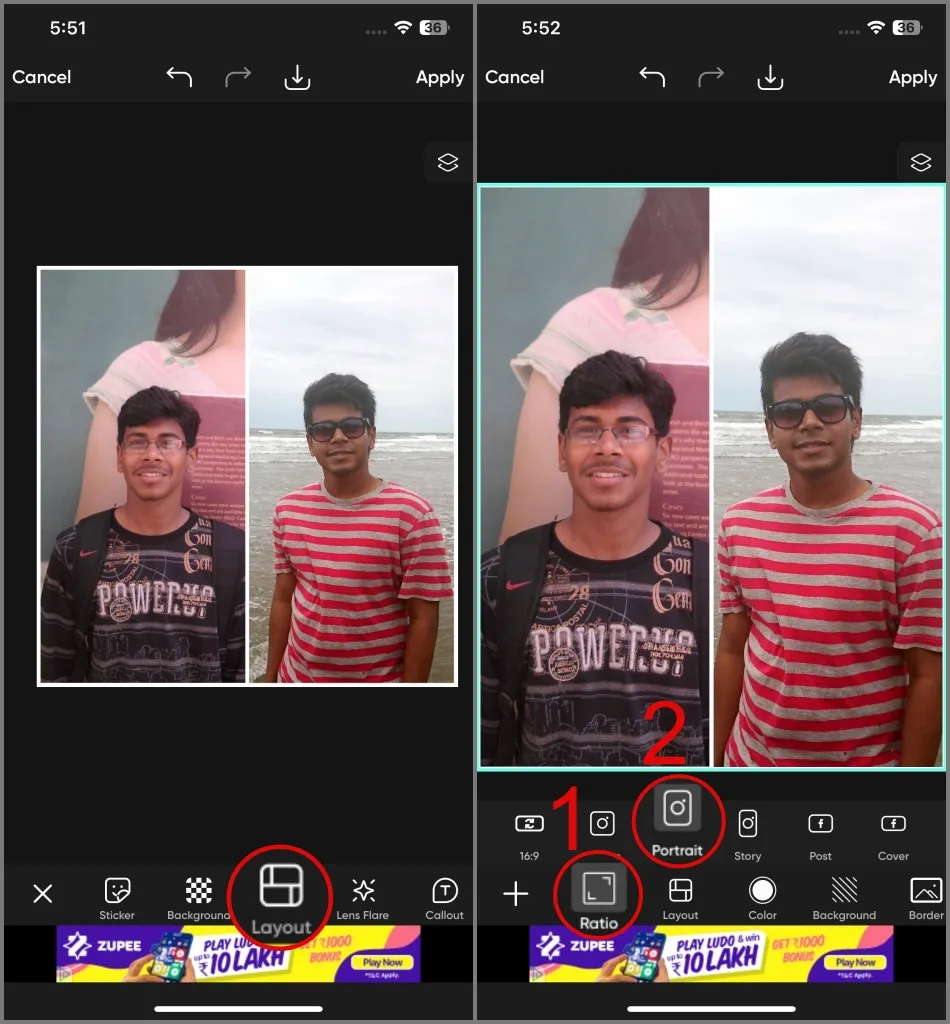
Você pode até ajustar a espessura e o raio da borda ao seu gosto. No geral, se você tiver bastante tempo disponível, poderá brincar com outras ferramentas de edição.
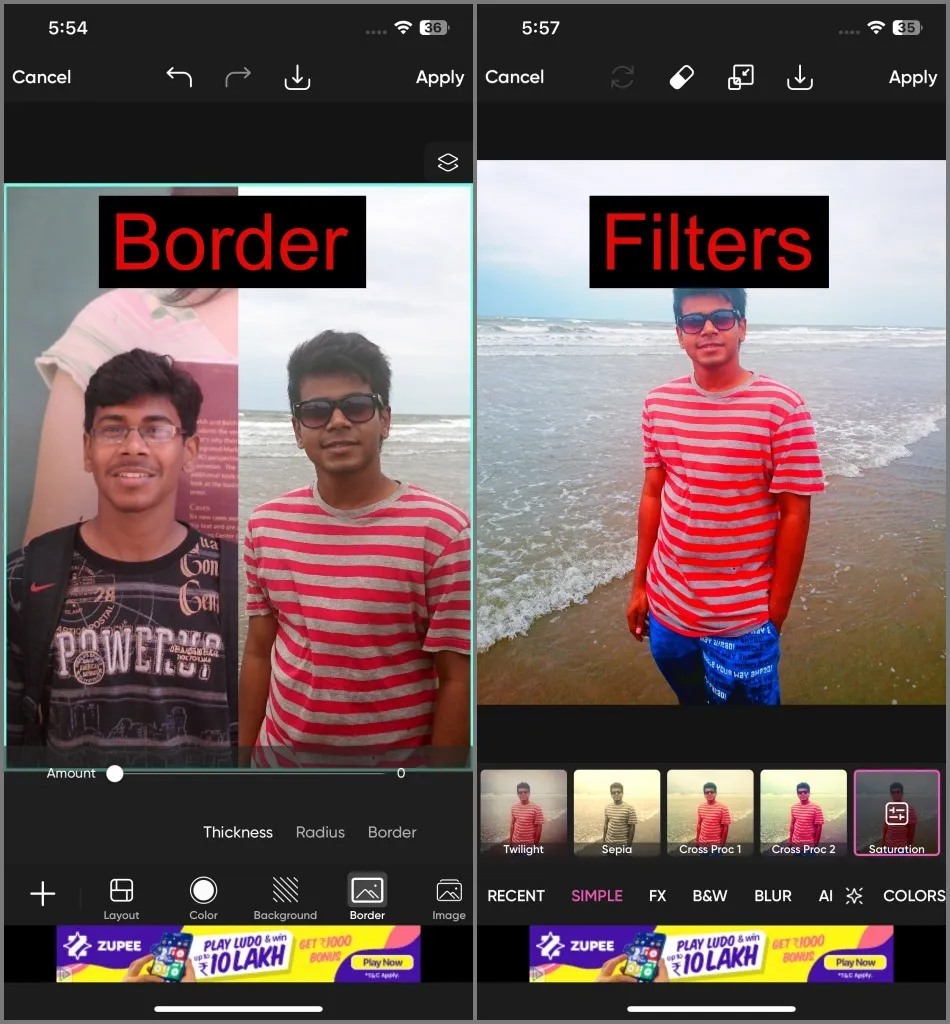
4. Quando terminar tudo, você pode clicar no botão Baixar (para baixo Ícone de seta) na posição superior e a imagem será salva no seu iPhone.
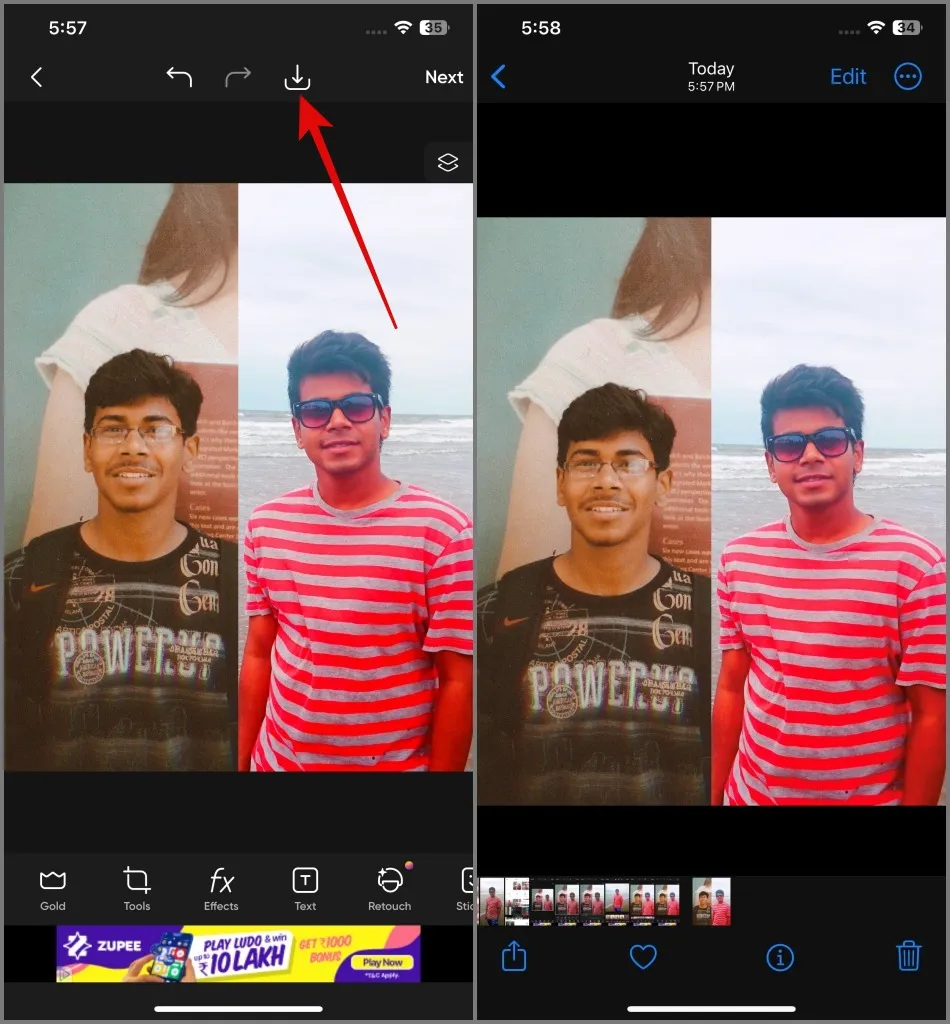
Prós:
- IU intuitiva
- Layout de grade personalizável
- Muitos recursos de edição de fotos
- Salva fotos em alta qualidade
- Você pode colocar mais de duas fotos lado a lado
Contras:
- Você pode ser solicitado a fazer login na conta PicsArt
- Vem com anúncios
2. Crie 2 fotos lado a lado usando atalhos
Se quiser combinar duas fotos lado a lado rapidamente sem instalar aplicativos adicionais no seu iPhone, experimente o aplicativo Atalhos, que vem pré-instalado no seu iPhone. Caso você o tenha desinstalado, você pode baixá-lo na App Store novamente. Feito isso, você pode seguir o guia abaixo:
1. Abra o aplicativo Atalhos no iPhone e mude para para adicioná-lo aos seus atalhos.‘+’. Uma vez encontrado, toque no botão Photo Grid. A partir daí, procure o atalho Galeria
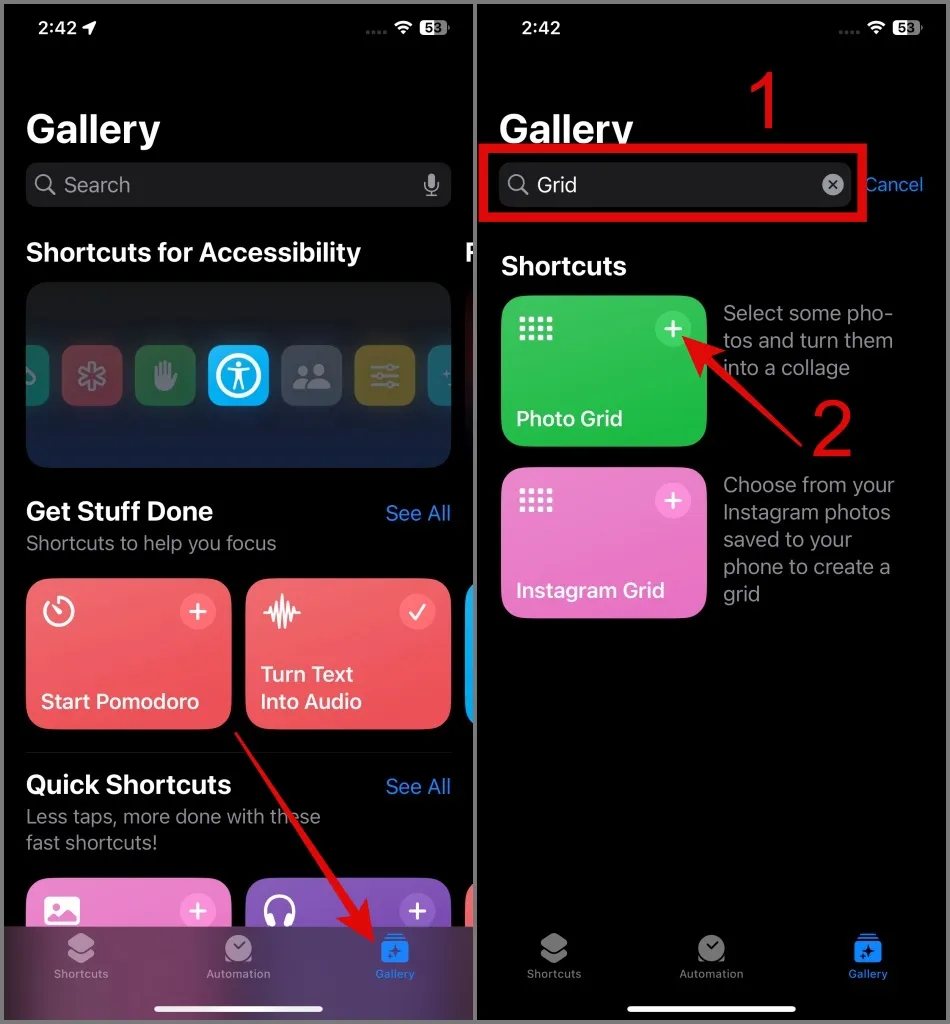
2. Em seguida, alterne para a guia Atalhos e toque em .Grade de fotos
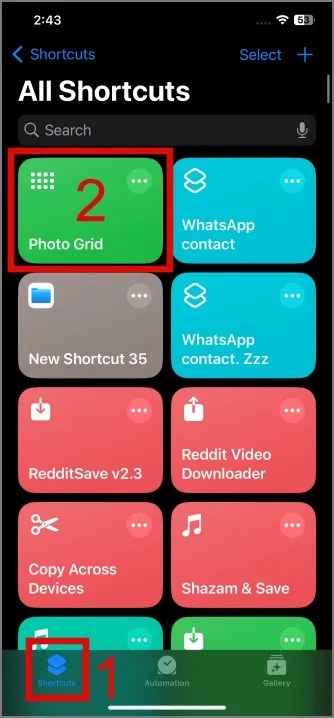
3. Agora selecione as 2 imagens e quando terminar, toque em Adicionar.
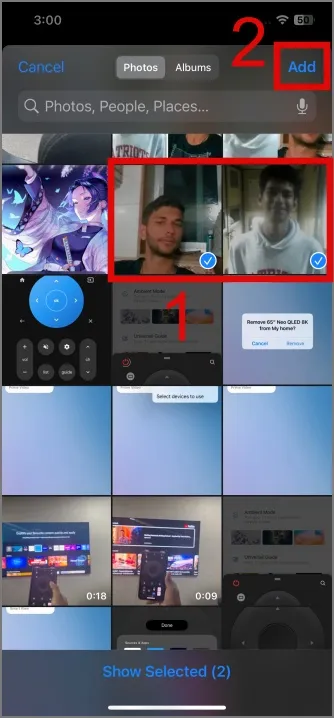
4. Como você pode ver na captura de tela abaixo, ele criou uma colagem para você . Para salvar a imagem na galeria do seu telefone, toque no ícone menu suspenso Imagem e selecione Salvar em fotos< /span> opção.
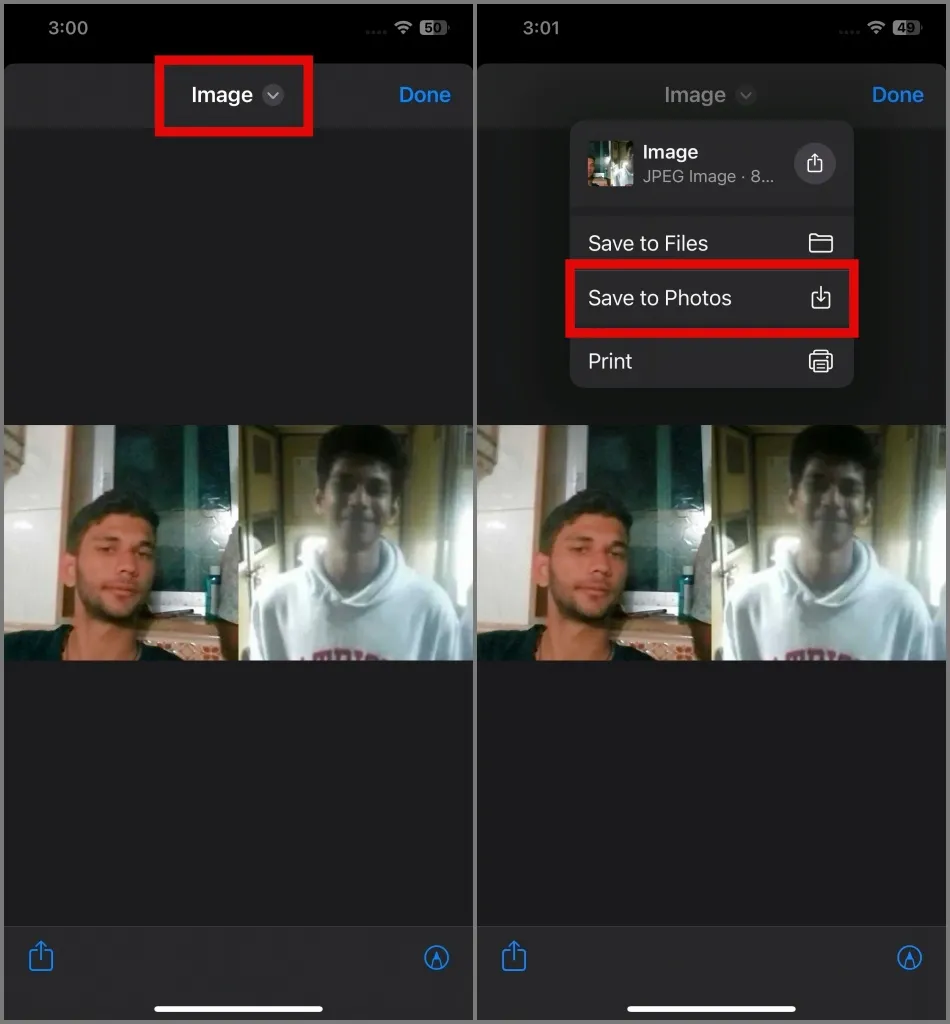
É isso. Como você pode ver, sua imagem foi salva no aplicativo Fotos.
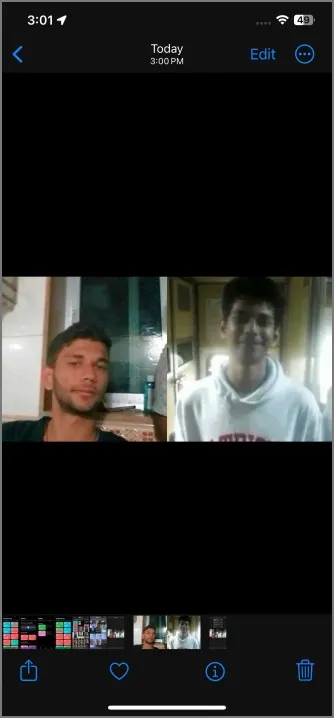
Prós:
- Ele vem pré-instalado no iPhone
- Simples de usar
- Você pode criar uma colagem de mais de duas fotos
Contras:
- A resolução da imagem é decente (1000 x 500 pixels)
- Não é uma maneira fácil de alterar o tamanho da grade (PS: você pode editar o comando Proto Grid, mas pode ficar confuso com sua complicação)
- Não é possível mover a foto dentro da grade
- Nenhuma opção de personalização disponível
- Não é possível adicionar bordas
3. Coloque 2 fotos lado a lado usando o Instagram
Então, a magia que você procura pode já estar dentro do seu telefone. Sim, estamos falando do Instagram. Se você for um usuário ativo, poderá criar fotos lado a lado no aplicativo e publicá-las diretamente de lá. Veja como funciona:
1. Inicie o aplicativo Instagram no seu iPhone e toque em botão Mais e, a partir daí, mude para a guia História.
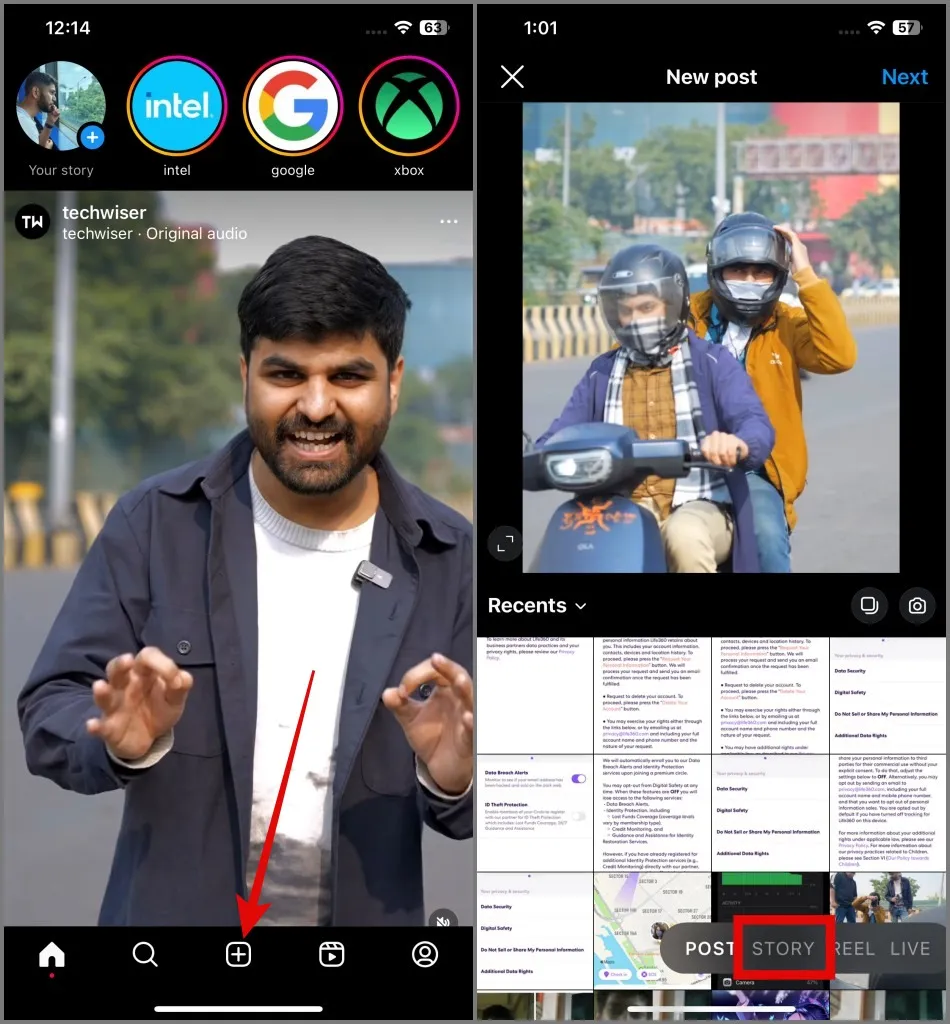
2. Depois, toque no ícone Layout (quadrado arredondado com grade) e toque em a opção Alterar grade.
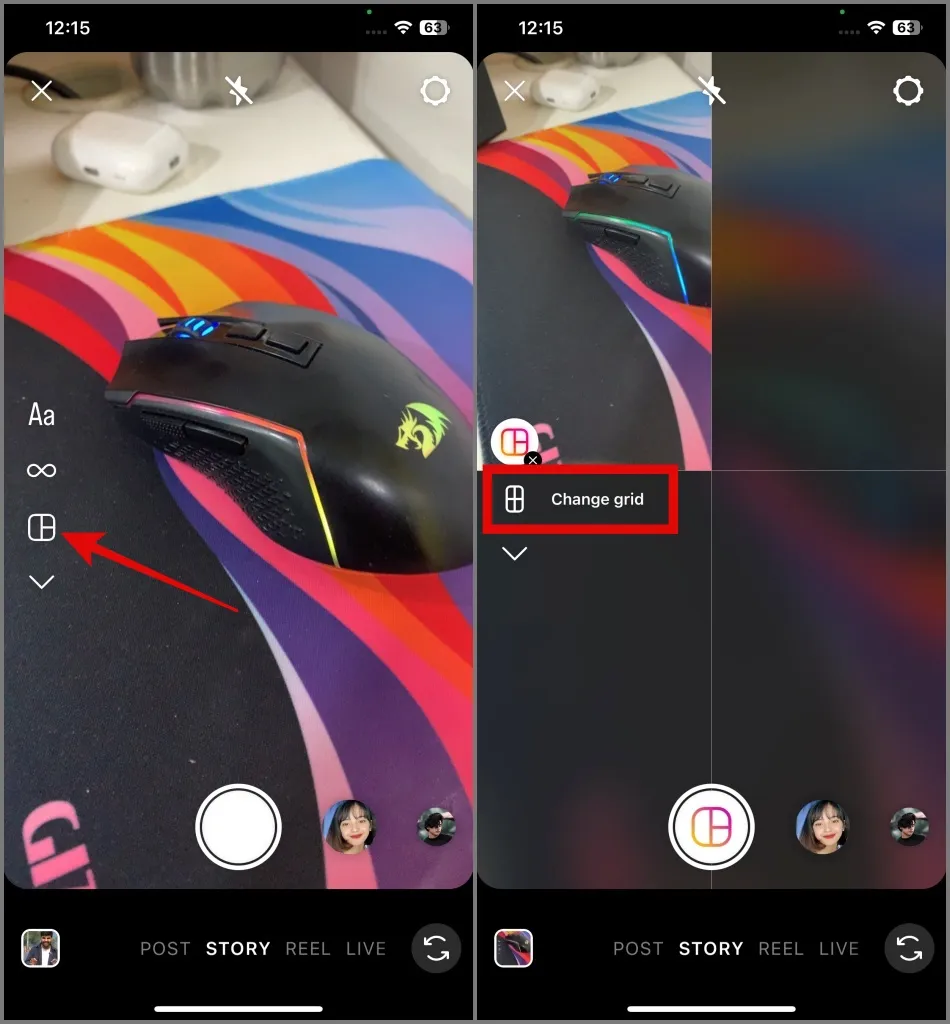
3. Na colagem, selecione aquela que tem a opção de adicionar duas imagens verticais . Depois disso, toque no ícone Visualizador de fotos para ver todas as suas fotos.
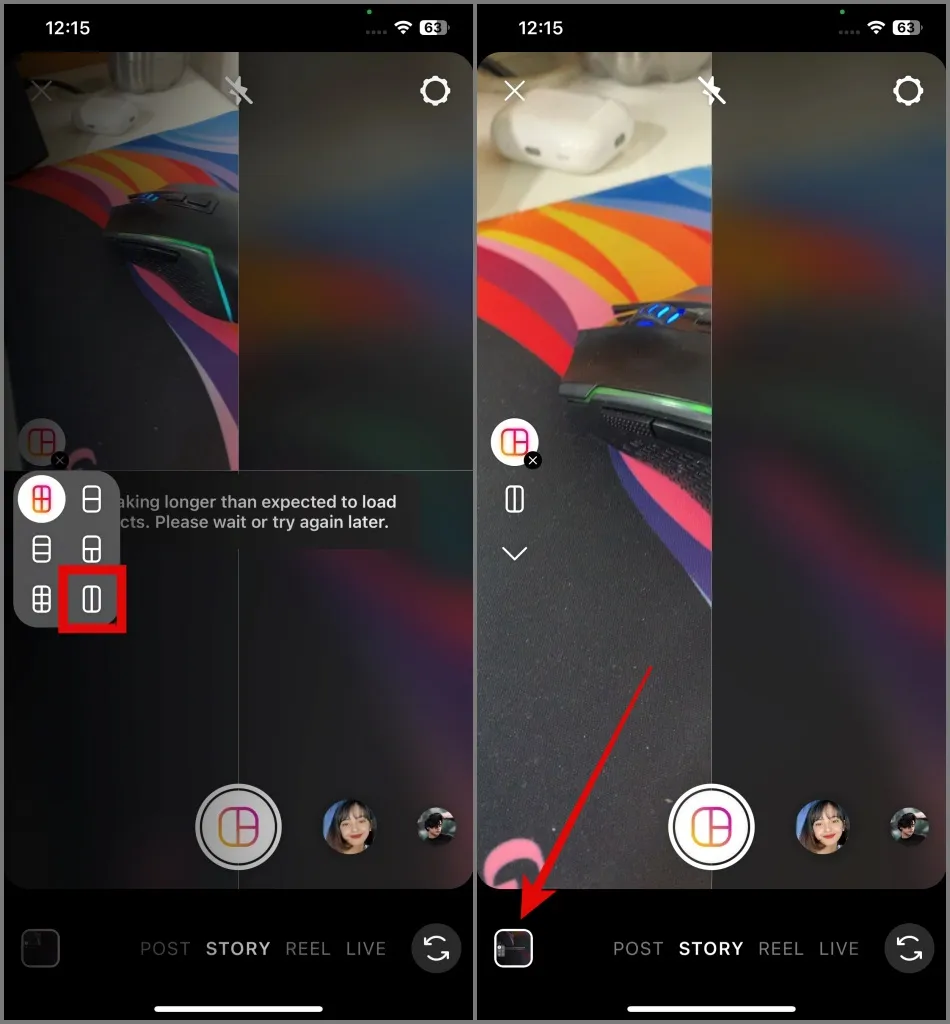
4. Em seguida, selecione as fotos. Em seguida, vá novamente para o Visualizador de fotos para selecionar a imagem para a segunda grade .
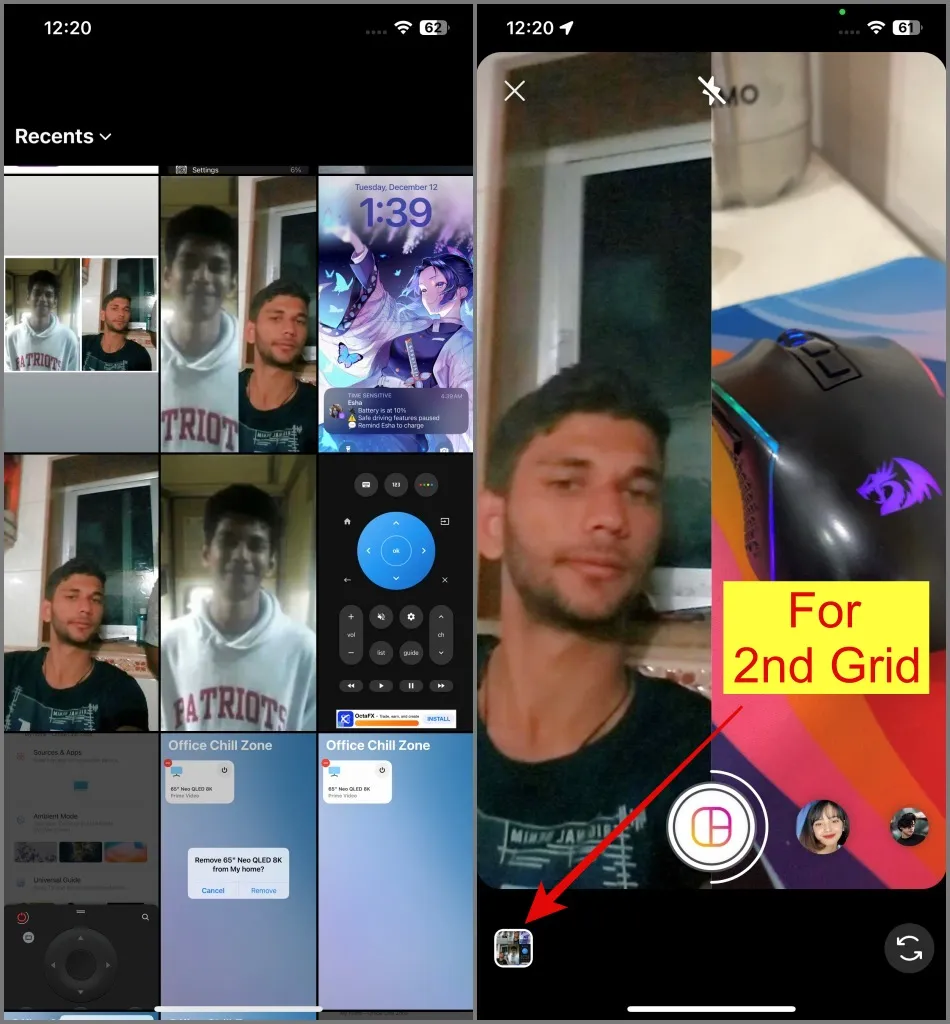
5. Caso queira remover a foto para substituí-la por uma ainda melhor, toque na imagem < um ícone i=3>e um ícone Excluir aparecerão. Você pode então repetir a Etapa 4 para adicionar uma nova imagem.
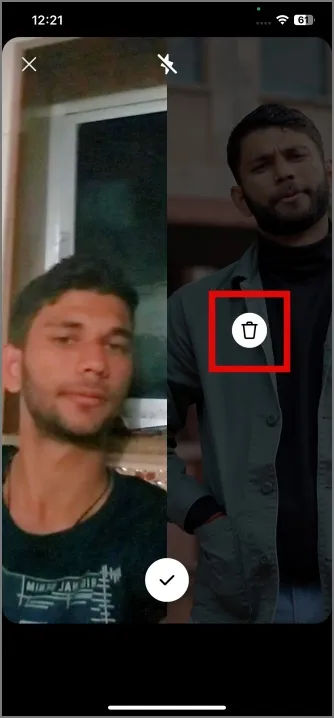
6. Quando terminar, clique no ícone Marca (ícone de marca de seleção).
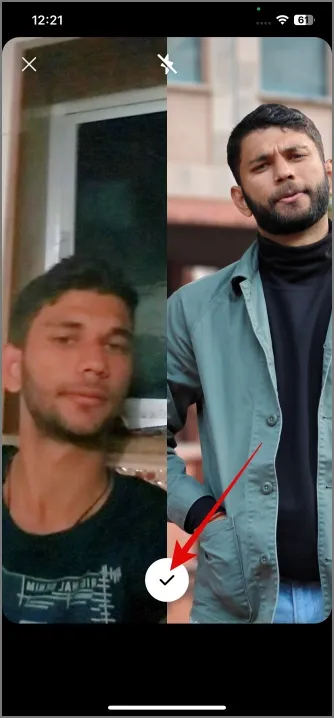
7. Se quiser editar a imagem antes de salvá-la no seu iPhone, você pode usar as ferramentas de edição< do Instagram. a i=3> (exibido na parte superior) para fazer isso.
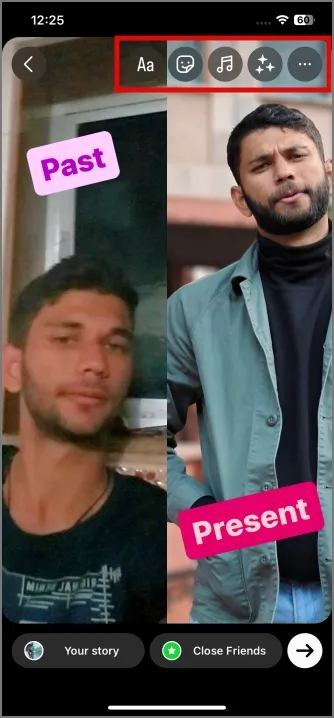
8. Quando estiver satisfeito com o resultado final, você pode tocar no ícone Almôndega (ícone de três pontos) e clique no botão Salvar para armazenar a imagem na galeria do seu telefone. Alternativamente, você pode tocar no botão Seta para a direita (canto inferior direito) para publicá-lo diretamente em sua história do Instagram.
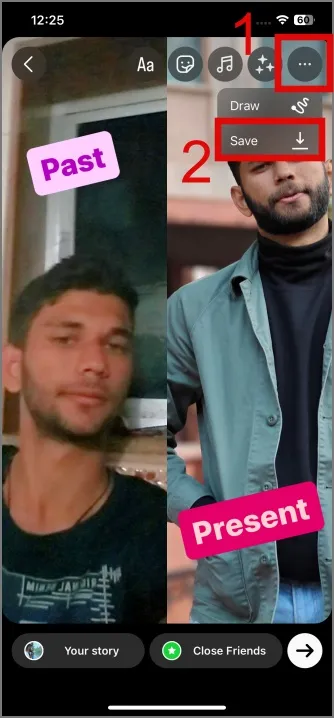
Como você pode ver, a imagem está salva em um iPhone.
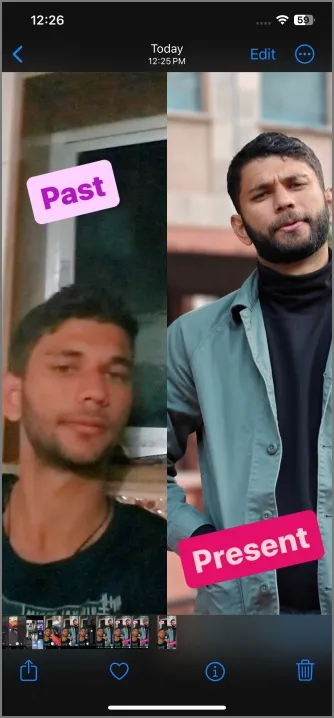
Prós:
- Fácil de usar
- Você não precisa instalar aplicativos adicionais, pois já possui um aplicativo Instagram
- Sem comprometer a qualidade da imagem
- Você pode combinar mais de 2 imagens
- Uma boa quantidade de personalizações está disponível
Contras:
- Você precisa ter uma conta no Instagram
- Nenhuma opção para alterar o tamanho da grade
- Não é possível adicionar bordas
4. Junte 2 fotos lado a lado usando o Google Fotos
Muitos de nós usamos o Google Fotos para armazenar memórias preciosas de nossos entes queridos. Se acontecer de você usar este aplicativo no seu iPhone, ficará encantado em saber que pode criar duas fotos lado a lado com ele. Veja como:
1. Abra o aplicativo Google Fotos e selecione duas imagens segurando cada imagem. Depois disso, toque no botão ‘Adicionar a’ (+ ícone).
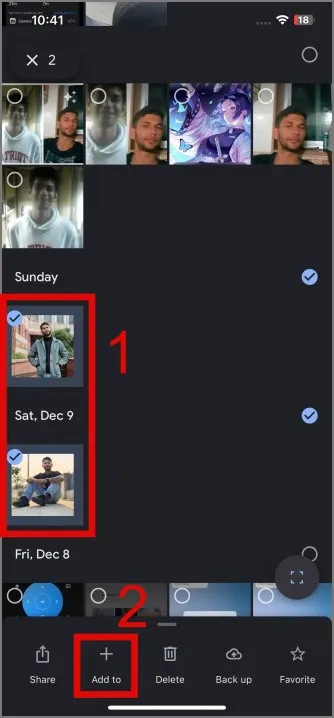
2. Em seguida, escolha a opção Colagem .
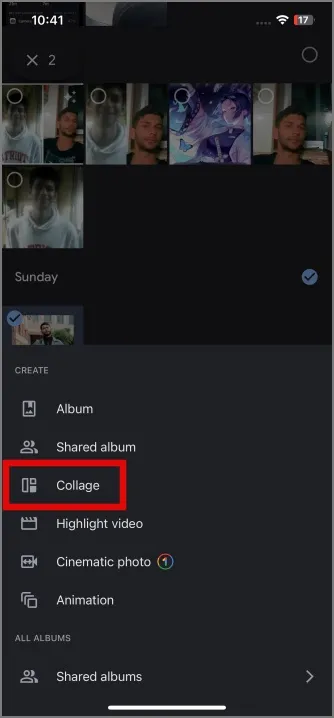
3. Na tela seguinte, será apresentada uma lista de modelos. Optaremos por um design simples, mas você pode escolher qualquer design que desejar.
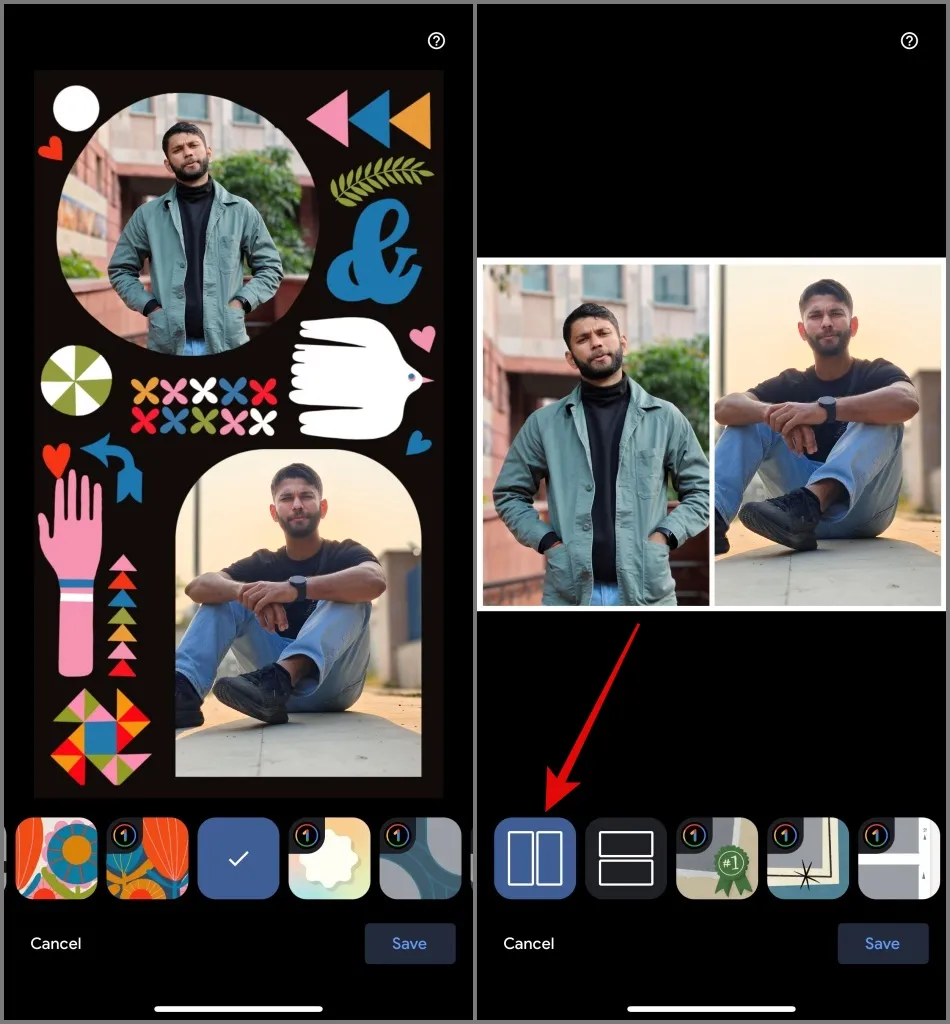
4. Quando terminar, clique no botão Salvar e sua imagem será salvo no seu iPhone.
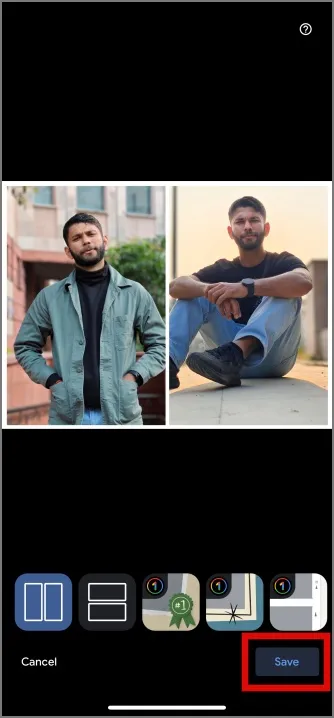
Prós:
- Interface de usuário mínima
- Experiência sem anúncios
- Salva a imagem em alta resolução
- Você pode colocar várias fotos lado a lado
Contras:
- Não há opção para personalizar o layout da grade
- Não é possível ajustar a posição da imagem dentro da grade
- Modelos limitados estão disponíveis para usuários gratuitos
- Não é possível remover ou reduzir a espessura da borda
Perguntas frequentes
1. Quais formatos de arquivo de imagem são suportados?
Testamos vários formatos de imagem populares, como JPEG, PNG e WebP, e todos funcionaram perfeitamente.
2. Posso ajustar o tamanho, espaçamento e bordas entre as imagens?
Desta lista, apenas o aplicativo PicsArt é capaz de ajustar tamanho, espaçamento e bordas entre as imagens.
3. Posso adicionar texto, legendas ou outros elementos decorativos?
Aplicativos como Instagram e PicsArt permitem adicionar elementos decorativos às fotos.
Obtenha duas fotos para sair juntos
Embora criar duas fotos lado a lado possa parecer uma tarefa fácil, dependendo do caso de uso, as pessoas podem preferir um aplicativo ao outro. Por exemplo, as pessoas que desejam apenas postar fotos lado a lado no Instagram podem não sentir a necessidade de instalar aplicativos poderosos de edição de fotos como o aplicativo PicsArt. . Esperamos que o guia acima tenha sido útil para você. E caso você queira criar imagens lado a lado em um telefone Android, você pode conferir nosso guia completo sobre isso.




Deixe um comentário